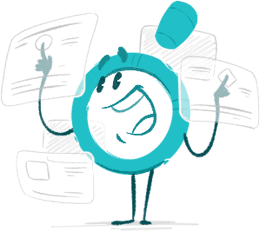Pratite promene cene putem maila
- Da bi dobijali obaveštenja o promeni cene potrebno je da kliknete Prati oglas dugme koje se nalazi na dnu svakog oglasa i unesete Vašu mail adresu.
1-7 od 7 rezultata
Broj oglasa
Prikaz
1-7 od 7
1-7 od 7 rezultata
Prikaz
Režim promene aktivan!
Upravo ste u režimu promene sačuvane pretrage za frazu .
Možete da promenite frazu ili filtere i sačuvate trenutno stanje
Aktivni filteri
-
Tag
MS Office
Perspection je napisao i proizveo knjige o različitim računarskim programima – uključujući Microsoft Office 2003 i XP, Microsoft Windows XP, Apple Mac OS X Panther, Adobe Photoshop CS2, Macromedia Flash 8, Macromedia Director MX i Macromedia Fireworks – i web izdavaštvo. 1991. godine, nakon što je radio za Apple Computer i Microsoft, Steve Johnson je osnovao Perspection, Inc. Perspection je namenjen za obezbeđivanje informacija i vežbi koje će ljudima pomoći da efektivnije upotrebe program. Perspection je napisao više od 80 računarskih knjiga i prodao je više od 5 miliona kopija. KNJIGA NA 500 STRANA Uključuje MCAS ispitne ciljeve SmartArt dijagrame Oblike Quick Styles uređivanje slajdova ponovna upotreba slajdova ubacivanje ilustracija grupisanje i poravnanje grafikoni tekstualni okviri numerisane liste bulitovane liste kolone WordArt tabele animacije teme teme za fontove efekti tema bezbedne prezentacije razmena prezentacija digitalni potpisi slajd master pozadine zaglavlja fusnote Za one koji bi radije voleli da im bude pokazano kako nego rečeno kako Numerisani koraci vode Vas kroz svaki zadatak Takođe Vidite Vam ukazuje na srodne informacije u knjizi Da li ste znali? Vas upozorava na savete i tehnike Zadaci su predstavljeni na jednoj ili dve stranice Ilustracije sa poklapajućim koracima Vidite kako da Kreirate moćne prezentacije brže koristeći spremljene šablone i Smart Tag-ove Organizujete informacije i dodate uticaj pomoću clip arta, SmartArt dijagrama, tabela i grafikona Oživite svoju prezentaciju pomoću sopstvenih animacija Dodajete naraciju, animaciju, 3-D efekte i filmove Dodajete komentare i email prezentaciji da bi drugi mogli da je pregledaju i sarađuju Isporučite prezentaciju u sobi za sastanke na više ekrana Upotrebite Groove i SharePoint Team Services da biste sarađivali i razmenjivali dokumente i informacije Pripremite se za Microsoft Certified Application Specialist ispit Vežbajte nove veštine pomoću korisnih radionica Uključuje MCAS ispitne ciljeve! Ovaj materijal za obuku je urađen u skladu sa ciljevima za Microsoft Certified Application Specialist (MCAS). Po završetku ovog materijala za obuku bićete pripremljeni za ispit za MCAS kvalifikaciju. Da biste naučili više o tome kako da postanete Microsoft Certified Application Specialist posetite www.microsoft.com. Sadržaj Uvod xv 1. Počinjanje sa PowerPoint-om 1 Pokretanje PowerPoint-a 2 Prikaz PowerPoint prozora 3 Upotreba Ribbon-a 4 Novo! Biranje komandi 5 Rad sa linijama sa alatkama 6 Novo! Biranje opcija okvira za dijalog 8 Novo! Upotreba statusne linije 9 Novo! Biranje najboljeg metoda za počinjanje prezentacije 10 Novo! Kreiranje prazne prezentacije 11 Kreiranje prezentacije pomoću šablona 12 Novo! Otvaranje prezentacije 13 Novo! Uređivanje prozora 14 Upotreba Task panela i Window panela 15 Novo! Razumevanje PowerPoint prikaza 16 Pretraživanje prezentacije 18 Dobijanje pomoći dok radite 20 Snimanje prezentacije 22 Novo! Snimanje prezentacije sa različitim formatima 24 Dobijanje PowerPoint ažuriranja na webu 26 Vraćanje prezentacije 27 Dijagnostikovanje i ispravljanje problema 28 Novo! Zatvaranje prezentacije i napuštanje PowerPointa 30 2. Razvijanje sadržaja prezentacije 31 Kreiranje novih i doslednih slajdova 32 Novo! Rad sa objektima 34 Novo! Kreiranje teksta 36 Unošenje teksta 38 Editovanje teksta 40 Podešavanje opcija editovanja 41 Ispravljanje teksta dok kucate 42 Menjanje veličine teksta dok kucate 44 Ubacivanje informacija na pametan način 46 Ubacivanje i kreiranje skice 48 Pomeranje i uvlačenje teksta 50 Novo! Podešavanje kartica 52 Menjanje poravnanja i razmaka teksta 54 Novo! Menjanje razmaka između karaktera 56 Novo! Menjanje pravca karaktera 57 Novo! Formatiranje teksta 58 Novo! Modifikovanje bulitovane i numerisane liste 60 Automatsko formatiranje teksta dok kucate 62 Primenjivanje stila formata 64 Ubacivanje simbola 65 Kreiranje tekstualnih okvira 66 Novo! Kreiranje kolona teksta 68 Novo! Pronalaženje i zamenjivanje teksta 69 Preuređivanje slajdova 70 Upotreba slajdova iz drugih prezentacija 71 Novo! 3. Dizajniranje izgleda 73 Učinite da prezentacija izgleda dosledno 74 Novo! Prikazivanje mastera 76 Kontrolisanje izgleda slajda pomoću mastera 78 Novo! Kontrolisanje razmeštaja slajda pomoću mastera 80 Novo! Modifikovanje okvira 82 Kontrolisanje pozadine slajda pomoću mastera 84 Dodavanje zaglavlja i fusnota 85 Ubacivanje brojeva slajda 86 Ubacivanje datuma i vremena 88 Razumevanje kolornih tema 89 Novo! Prikazivanje i primenjivanje teme 90 Novo! Kreiranje kolorne teme 92 Novo! Biranje fontova teme 94 Novo! Biranje efekata teme 95 Novo! Kreiranje sopstvene teme 96 Novo! Dodavanje boja u prezentaciju 98 Novo! Dodavanje stila pozadine 99 Novo! Modifikovanje stila pozadine 100 Snimanje šablona 102 4. Crtanje i modifikovanje oblika 105 Crtanje i promena veličine oblika 106 Novo! Ubacivanje više oblika 108 Dodavanje teksta obliku 109 Crtanje linija i strelica 110 Novo! Kreiranje i editovanje slobodnih formi 112 Modifikovanje slobodne forme 114 Kopiranje i pomeranje objekata 116 Dodavanje Quick stila oblicima 118 Novo! Dodavanje Quick stila tekstu oblika 119 Novo! Primenjivanje kolornih ispuna 120 Novo! Primenjivanje ispuna sa slikom 122 Primenjivanje ispuna sa teksturom 124 Primenjivanje gradijentnih ispuna 126 Novo! Primenjivanje efekata oblika 128 Novo! Kreiranje senki 130 Novo! Dodavanje 3D efekata obliku 132 Novo! Dodavanje 3D efekata rotacije obliku 134 Novo! Poravnanje objakata sa mrežama i vođicama 136 Poravnanje i distribuiranje objekata 138 Povezivanje oblika 140 Novo! Selektovanje objekata pomoću Selection panela 142 Novo! Menjanje redosleda u grupi 143 Rotiranje i izokretanje oblika 144 Grupisanje i razgrupisanje oblika 146 Ubacivanje automatskih oblika iz Clip Gallery 148 Dodavanje oblika u Clip Organizer 150 5. Ubacivanje slika i multimedije 151 Ubacivanje multimedijalnih snimaka 152 Dodavanje i uklanjanje snimaka 153 Organizovanje snimaka u kategorije 154 Lociranje i ubacivanje Clip Art-a 156 Pristupanje Clip Art-u na webu 158 Ubacivanje slike 160 Ispitivanje fajl formata slika 161 Kreiranje foto albuma 162 Novo! Dodavanje Quick stila slici 164 Novo! Primenjivanje oblika na sliku 165 Novo! Primenjivanje okvira na sliku 166 Primenjivanje efekata slika 167 Novo! Modifikovanje veličine slike 168 Novo! Kompresovanje slike 170 Modifikovanje svetloće i kontrasta slike 171 Promena boje slike 172 Novo! Opsecanje i rotiranje slike 174 Kreiranje WordArt teksta 176 Novo! Formatiranje WordArt teksta 178 Novo! Primenjivanje efekata WordArt teksta 180 Novo! Modifikovanje pozicije WordArt teksta 181 Ubacivanje filmova i zvukova 182 Ubacivanje audio CD-a 184 Snimanje zvukova 185 Podešavanje opcija reprodukovanja filma i zvuka 186 Reprodukovanje filmova i zvukova 188 6. Ubacivanje grafikona i srodnih materijala 189 Kreiranje SmartArt grafika 190 Novo! Upotreba Text panela pomoću SmartArt grafika 192 Novo! Modifikovanje SmartArt grafike 194 Novo! Promena veličine SmartArt grafike 195 Formatiranje SmartArt grafike 196 Novo! Formatiranje oblika u SmartArt grafici 198 Novo! Kreiranje organizacionih grafikona 200 Novo! Modifikovanje organizacionih grafikona 202 Novo! Ubacivanje grafikona 204 Novo! Selektovanje podataka grafikona 206 Unošenje podataka grafikona 207 Editovanje podataka grafikona 208 Novo! Importovanje podataka 210 Modifikovanje radnog lista sa podacima 212 Selektovanje vrste grafikona, razmeštaja i stila 214 Novo! Formatiranje objekata grafikona 216 Menjanje objekata razmeštaja grafikona 218 Snimanje šablona grafikona 220 Novo! Ubacivanje tabele 222 Novo! Modifikovanje tabele 224 Formatiranje tabele 226 Novo! Dodavanje Quick stila tabeli 228 Novo! Primenjivanje efekata na tabelu 230 Novo! Deljenje informacija među dokumenata 231 Ugrađivanje i linkovanje objekata 232 Modifikovanje linkova 234 Ubacivanje Microsoft Excel grafikona 236 Ubacivanje Microsoft Word dokumenta 238 Ubacivanje Microsoft Organization grafikona 239 Modifikovanje Microsoft Organization grafikona 240 Linkovanje i ugrađivanje zvuka 242 7. Kreiranje web prezentacije 243 Dodavanje dugmadi za akcije 244 Dodavanje hiperlinkova objektima 246 Kreiranje hiperlinkova za eksterne objekte 248 Ubacivanje hiperlinkova 250 Upotreba i uklanjanje hiperlinkova 252 Snimanje prezentacije kao web stranice 254 Snimanje prezentacije kao web stranice od jednog fajla 256 Snimanje slajdova kao web grafika 257 Menjanje opcija web stranice 258 Otvaranje web stranice 259 Prikazivanje web stranice 260 Nabavljanje dokumenata sa Weba 262 Pristupanje Office Information-u na Webu 263 Istraživanje XML-a 264 Snimanje XML prezentacije 265 Novo! Otvaranje XML prezentacije 266 8. Finaliziranje prezentacije i njenih dodataka 267 Menjanje opcija za podešavanje stranice 268 Novo! Pripremanje referata 270 Pripremanje beleški za govornika 272 Podešavanje stranice za beleške 274 Menjanje opcija za probne otiske 275 Novo! Provera pravopisa 276 Upotreba sopstvenih rečnika 278 Novo! Ubacivanje materijala za istraživanje 280 Pronalaženje pravih reči 281 Upotreba English Assistant-a 282 Novo! Prevođenje teksta na drugi jezik 283 Menjanje teksta u jezik 284 Eksportovanje beleški i slajdova u Word 285 Dokumentovanje parametara prezentacije 286 Novo! Provera kompatibilnosti 288 Novo! Snimanje slajdova u različitim formatima 289 Snimanje okvirnog teksta kao dokument 290 Kreiranje PDF dokumenta 291 Novo! Kreiranje XPS dokumenta 292 Novo! Selektovanje opcija za štampanje 293 Prikazivanje prezentacije 294 Štampanje prezentacije 296 Štampanje okvira 298 9. Pripremanje slajd šoua 299 Kreiranje tranzicije slajdova 300 Novo! Dodavanje animacije 302 Novo! Upotreba specijalizovane animacije 304 Koordiniranje sa više animacija 306 Animiranje SmartArt grafike 308 Novo! Dodavanje Slide Timing-a 310 Snimanje naracije 312 Podešavanje slajd šoua 314 Kreiranje sopstvenog slajd šoua 316 Kreiranje prezentacije koja se sama pokreće 318 Rad sa fontovima 319 Snimanje prezentacije kao slajd šou 320 10. Predstavljanje slajd šoua 321 Pokretanje slajd šoua 322 Pretraživanje slajd šoua 324 Beleženje u slajd šou 326 Isporučivanje slajd šoua na više monitora 328 Novo! Pakovanje prezentacije na CD 330 Novo! Prikazivanje prezentacije pomoću PowerPoint Viewer-a 332 Podešavanje PowerPoint Viewera 333 Prikazivanje više prezentacija 334 11. Pregledanje i obezbeđivanje prezentacije 335 Dodavanje komentara prezentaciji 336 Editovanje komentara u prezentaciji 338 Istraživanje dokumenata 340 Novo! Dodavanje zaštite sa lozinkom prezentaciji 342 Ograničavanje pristupa prezentaciji 344 Novo! Dodavanje digitalnog potpisa 346 Izbegavanje štetnih napada 348 Upotreba Trust Center-a 350 Novo! Selektovanje poverljivih izdavača i lokacija 351 Novo! Podešavanje Add-in Security opcija 352 Novo! Podešavanje ActiveX Security opcija 353 Novo! Podešavanje Macro Security opcija 354 Novo! Menjanje Message Bar Security opcija 355 Novo! Podešavanje Privacy opcija 356 Novo! Rad sa Office Safe režimima 358 Novo! Obeležavanje prezentacije kao read-only 360 Novo! Slanje prezentacije ma kontrolu putem emaila 361 Slanje prezentacije putem Internet faksa 362 12. Zajednički rad na Office dokumentima 363 Konfigurisanje Groove-a 364 Novo! Pokretanje Groove-a 365 Novo! Prikazivanje Groove prozora 366 Novo! Podešavanje osnovnih parametara 367 Novo! Kreiranje Groove radnog prostora 368 Novo! Pozivanje drugih u radni prostor 369 Novo! Rad sa Groove upozorenjima 370 Novo! Deljenje fajlova u radnom prostoru 371 Novo! Održavanje diskusija 372 Novo! Dodavanje alatki u radni prostor 373 Novo! Podešavanja sastanaka na kalendaru 374 Novo! Upravljanje sastancima 375 Novo! Rad sa formularima 376 Novo! Praćenje problema 378 Novo! Kreiranje biblioteke sa slikama 380 Novo! Dodavanje kontakta 381 Novo! Slanje poruke 382 Novo! Četovanje sa drugima 383 Novo! Deljenje fajlova pomoću SharePointa 384 Novo! Deljenje fajlova sa sinhronizovanim direktorijumima 386 Novo! Rad sa deljenim radnim prostorom 387 Novo! Publikovanje slajdova u biblioteku 388 Novo! Snimanje prezentacije na Document Management server 390 Novo! 13. Prilagođavanje načina rada 391 Podešavanje osnovnih opcija PowerPointa 392 Novo! Prilagođavanje načina na koji kreirate opcije 394 Pristupanje komandama koje nisu u Ribbon-u 395 Novo! Skeniranje i snimanje dokumenata 396 Novo! Upravljanje slikama 398 Upotreba više jezika 400 14. Proširivanje funkcionalnosti PowerPointa 401 Prikazivanje i upravljanje dodacima 402 Novo! Učitavanje i iščitavanje dodataka 404 Poboljšanje prezentacije pomoću VBA 406 Prikazivanje Visual Basic Editora 408 Podešavanje Developer opcija 409 Novo! Pojednostavnjivanje zadataka pomoću Macro-a 410 Novo! Kontrolisanje Macro-a 412 Dodavanje digitalnih potpisa u Macro projekat 414 Dodeljivanje Macro-a liniji sa alatkama 415 Novo! Snimanje prezentacije pomoću Macro-a 416 Novo! Otvaranje prezentacije pomoću Macro-a 417 Novo! Ubacivanje ActiveX kontrola 418 Novo! Upotreba ActiveX kontrola 420 Podešavanje ActiveX kontrolnih parametara 421 Novo! Reprodukovanje filma pomoću ActiveX kontrola 422 Novo! Menjanje Document Information panela 424 Novo! W. Radionice: Spajanje 425 Projekat 1: Optimizovanje prezentacije 425 Projekat 2: Kreiranje boljih prezentacija 428 Projekat 3: Kreiranje sopstvenih animacija 431 Projekat 4: Kreiranje prezentacija sa naracijom koje se same pokreću 432 Projekat 5: Kreiranje VBA formulara u prezentaciji 434 Želite još projekata 438 Nove funkcije 439 Novo! Microsoft Certified Application Specialist 444 Indeks 453 Čitajte poglavlje iz knjige Open publication - Free publishing
Imate kliker za posao i zdrav razum za rad u kancelariji. Znate da u današnjem svetu punom konkurencije možete ostati na čelu samo ako imate znanje i prave alate. Ali, uprkos svemu, od same pomisli da probate da koristite najnoviju verziju PowerPointa klecaju vam kolena i cvokoću zubi! Trgnite se! Ovo je zabavan način da naučite, na jednostavnom i običnom jeziku, kako da na lak način shvatite osnove novog PowerPointa. Potpun brzi vodič za Microsoft PowerPoint 97 pruža vam sve informacije koje treba da znate, na lako razumljivom jeziku i uz zabavan pristup. Imaćete alate koji su vam neophodni da ovladate osnovama programa PowerPoint 97-i naterate ga da radi za vas! Otkrijte brz i lak način da... Radite pouzdano sa slajdovima i prezentacijama Dodajete slike i dijagrame koji privlače pogled Naučite kako da na sebi svojstven i lak način zaobiđete komplikovane tranzicije Delite svoje prezentacije sa drugima Postavite svoje delo na World Wide Web Kreirate svoje sopstvene, kitnjaste letke Nađete listu ideja koje će uroditi zadivljujućim kreacijama
• Upoznajte novo korisničko okruženje • Doterajte formatiranje Wordovih dokumenata i naučite da koristite tabele, cirkularnu poštu i alatku SmartArt • Organizujte podatke u Excelu, koristite ih u formulama i funkcijama, i prikazujte pomoću efektnih dijagrama • Pravite dopadljive prezentacije u PowerPointu sa odgovarajućim rasporedom elemenata, grafikom i efektima • Projektujte baze podataka, pravite obrasce i generišite izveštaje u Accessu • Upravljajte elektronskom poštom, podacima o osobama za kontakt i sastancima • Pravite zanimljive publikacije i automatizovane obrasce, te organizujte informacije Sadržaj Poglavlje 1: Dobro došli u Microsoft Office 2007 Poglavlje 2: Kretanje u novom Officeu Poglavlje 3: Osnovne operacije Poglavlje 4: Pravljenje dokumenta Poglavlje 5: Osnove formatiranja fontova/znakova Poglavlje 6: Formatiranje pasusa Poglavlje 7: Stilovi Poglavlje 8: Podešavanje izgleda strane i odeljci Poglavlje 9: Tabele i slike Poglavlje 10: Cirkularna pisma Poglavlje 11: Bezbednost dokumenata Poglavlje 12: Upotreba Excelovih radnih listova i radnih svezaka Poglavlje 13: Unošenje i menjanje podataka na radnom listu Poglavlje 14: Osnovne operacije nad radnim listovima i opsezima ćelija Poglavlje 15: Uvod u formule i funkcije Poglavlje 16: Rad s datumima i vremenima Poglavlje 17: Formule koje prebrojavaju i sabiraju Poglavlje 18: Uvod u izradu dijagrama Poglavlje 19: Rad s tabelama baza podataka u Excelu Poglavlje 20: Prvi pogled na PowerPoint 2007 Poglavlje 21: Prezentacije, slajdovi i tekst Poglavlje 22: Rasporedi elemenata, teme i matični slajdovi Poglavlje 23: Tabele i dijagrami Poglavlje 24: SmartArt dijagrami, gotove sličice i slike Poglavlje 25: Animacije, prelazi i dopunski materijal Poglavlje 26: Prezentacija uživo Poglavlje 27: Osnove elektronske pošte Poglavlje 28: Obrada i bezbednnost elektronske pošte Poglavlje 29: Rad sa kontaktima Poglavlje 30: Sastanci i poslovi Poglavlje 31: Uvod u Publisher Poglavlje 32: Izrada dopadljivih publikacija u Publisheru Poglavlje 33: Uvod u razvoj baza podataka Poglavlje 34: Izrada tabela u Accessu Poglavlje 35: Izrada jednostavnih Accessovih obrazaca i unošenje podataka pomoću njih Poglavlje 36: Izdvajanje podataka pomoću upita Poglavlje 37: Prikazivanje podataka pomoću Accessovih izveštaja Poglavlje 38: Držanje informacija pri ruci pomoću programa OneNote Poglavlje 39: Izrada obrazaca za unošenje podataka u InfoPathu Poglavlje 40: SharePoint Poglavlje 41: Groove Poglavlje 42: Integrisanje s drugim Officeovim aplikacijama O autorima John Walkenbach je vodeći stručnjak za Excel. Napisao je više od 40 knjiga među kojima je i bestseler Excel 2007 Biblija. Herb Tyson je autor knjige Word 2007 Bible. Dobio je godišnju nagradu Microsoft MVP za Word više od deset puta. Faithe Wempen je napisala knjigu PowerPoint 2007 Bible. Glavni je stručni predavač za Microsoft Office. Njene kurseve na mreži za programe paketa Microsoft Office pohađalo je preko četvrt miliona polaznika iz raznih kompanija. Cary N. Prague i Michael R. Groh su koautori bestselera Access 2007 Bible. Prague je osnivač najveće svetske kompanije za Accessove dodatne programe, Database Creations, i autor je preko 30 knjiga o bazama podataka. Groh je stručnjak za razvoj aplikacija u Accessu i piše kolumnu Advisor Guide za Microsoft Access Magazine. Peter G. Aitken je napisao Outlook 2007 Bible i preko 40 drugih knjiga o računarima. Lisa A. Bucki se više od 15 godina bavi temama iz oblasti računarstva. Autor je knjige Teach Yourself Visually Microsoft Office PowerPoint 2007.
Verziju 2007 odlikuju ne samo lepši stilovi i šabloni ili unapređeni dijagrami, već pre svega potpuno novo korisničko okruženje. Posebno je zanimljiva opcija prikazivanja radnih listova kao stranica knjige i novi Page Layout View koji prikazuje radni list tačno kako će biti odštampan. Obrađene su nove funkcije – IFERROR, AVERAGEIF, AVERAGEIFS, SUMIFS i COUNTIFS – kao i uobičajene funkcije, programiranje pomoću VBA i pravljenje obrazaca UserForm. Važna novina je mogućnost neograničenog uslovnog formatiranja, budući da su do sada na ćeliju mogla da se primene samo tri uslova. Okviri za dijalog grupisani su u jedan veliki okvir za dijalog sa jasnom strukturom, a radne listove možete ulepšati pomoću alatke za dodavanje senki, odsjaja i drugih specijalnih efekata, SmartArt. Objašnjene su nove mogućnosti Formula AutoComplete i Compatibility Checker, te poboljšane izvedene tabele. Saznaćete kako da iskoristite Trust Center i zaštitite se od miliona zlonamernih makroa, te prilagodite paletu alatki Quick Access i uštedite vreme.
Naučićete da: Upravljate rasporedima, zadacima kontaktima (Outlook) Napravite i isporučite ubedljive, animirane prezentacije (PowerPoint) Zajedno kreirate dokumente (Word, Excel, PowerPoint) Olakšate slanje e-mejl i instant poruka (Word, Outlook, Access, Excel) Napravite složene publikacije kao što su priručnici, ponude i ugovori (Word, FrontPage) Objavite dokumente na Webu (FrontPage, Word, Excel, PowerPoint) Organizujete i obezbedite dokumente (Word, Excel, Access, PowerPoint, Outlook) Napravite robusne, neprobojne radne sveske (Excel) Projektujete i razvijete izvore podataka (Word, Excel, Access, Outlook) Kreirate šablone za zadatke koji se ponavljaju (Word, Excel, PowerPoint) Konstruišete forme za ulazne podatke korisnika (Outlook, Access, Excel, Word) Raščlanite podatke, a zatim ih prikažete na privlačnije načine (Excel, Access) Naterate Office da se prilagodi Vašem načinu rada (Word, Excel, Outlook, PowerPoint) Koristite makroe da bi više postigli sa Officeom (Word, Excel, PowerPoint) Posetite naš web sajt za više informacija: www.sybex.com. Od eksperata koji su se specijalizovali u obuci za veću produktivnost Officea saznajte savete kojima ćete uštedeti vreme. Otkrijte odgovore na pitanja koje najčešće postavljaju poslovni ljudi. Usavršite nove mogućnosti u Officeu 2003, uključujući i integraciju XML-a, prilagođavanje Outlookovih pogleda, kreiranje formi pomoću XDoc-a i saradnju na dokumentima Detaljna priča o glavnim Office aplikacijama: Word, Excel, Outlook i PowerPoint. O autorima Gini Courter i Annette Marquis su ko-osnivači firme TRIAD Consulting, koja se specijalizovala za obuku za rad na računaru i prilagođena rešenja za poslovne korisnike koji koriste Microsoft Office. One često drže predavanja na konferencijama koje organizuje Međunarodno udruženje administrativnih radnika. Courter i Marquis su autori 28 knjiga vezanih za Office, uključujući i Usavršavanje Microsoft Officea XP, Microsoft Office XP specijalistički vodič, Usavršavanje Microsoft Outlooka 2002 i Usavršavanje Microsoft Excela 2002, sve u izdanju Sybexa. Kratak sadržaj: Poglavlje 1 – Šta je novu u Office 2003 Poglavlje 2 – Izvlačenje iz lavine elektronske pošte Poglavlje 3 – Preuzimanje kontrole nad vremenom i zadacima Poglavlje 4 – Oslobađanje snage Outlookovog upravljanja kontaktima Poglavlje 5 – Izvan teksta: Napravite utisak sa multimedijama Poglavlje 6 – Dodavanje elektronske snage Vašim prezentacijama Poglavlje 7 – Teranje PowerPointa do krajnjih granica Poglavlje 8 – Saradnja na dokumentima Poglavlje 9 – Usmeravanje pošte i poruka Poglavlje 10 – Ukroćavanje složenih publikacija Poglavlje 11 – Kreiranje i modifikovanje dokumenata na Webu Poglavlje 12 – Obezbeđivanje i organizovanje dokumenata Poglavlje 13 – Pravljenje robusnih i bezbednih radnih knjiga Poglavlje 14 – Projektovanje i realizacija izvora podataka Poglavlje 15 – Kreiranje šablona za obradu zadataka koji se ponavljaju Poglavlje 16 – Konstruisanje formi za unos korisničkih podataka Poglavlje 17 – Disekcija, uvoz i izvoz podataka Poglavlje 18 – Teranje Officea da radi kako Vvama odgovara Poglavlje 19 – Korišćenje makroa za povećanje mogućnosti Officea Dodatak: Alati za prepoznavanje govora i rukopisa Indeks
Sadržaj Uvod Poglavlje 1: Pogled izbliza Poglavlje 2: Kako većina ljudi koristi Word Poglavlje 3: Snalaženje u dokumentu Poglavlje 4: Osnove uređivanja teksta Poglavlje 5: Pronalaženje i zamena Poglavlje 6: Rad s blokovima teksta Poglavlje 7: Pravopis i gramatika na lak način Poglavlje 8: Osnovni trikovi u radu s dokumentima Poglavlje 9: Štampanje dokumenata Poglavlje 10: Saveti gurua Poglavlje 11: Formatiranje znakova, fontova i teksta Poglavlje 12: Formatiranje pasusa Poglavlje 13: Podešavanje tabulatora Poglavlje 14: Formatiranje strana Poglavlje 15: Formatiranje dokumenata Poglavlje 16: Rad sa stilovima Poglavlje 17: Rad sa šablonima Poglavlje 18: Trikovi za formatiranje i ulepšavanje teksta Poglavlje 19: Ivice, okviri i senčenje Poglavlje 20: Pravljenje tabela Poglavlje 21: Postrojavanje teksta u stupce Poglavlje 22: Pravljenje lista, indeksa i sadržaja Poglavlje 23: Sve o slikama Poglavlje 24: Umetanje objekata Poglavlje 25: Rad s konceptom dokumenta Poglavlje 26: Trikovi za timski rad Poglavlje 27: Rad s dokumentima Poglavlje 28: Menjanje Wordovog izgleda Poglavlje 29: Doskočite Wordu Poglavlje 30: Najobičnija pisma i koverte Poglavlje 31: Brošure i čestitke Poglavlje 32: Pravljenje nalepnica Poglavlje 33: Deset Wordovih zapovesti Poglavlje 34: Deset zaista bizarnih stvari Poglavlje 35: Deset dobrih trikova Poglavlje 36: Deset saveta koje vredi zapamtiti Spisak termina korišćenih u knjizi Indeks O autoru Dan Gookin je napisao više od 80 knjiga o računarima, među kojima su i bestseleri Dos za neupućene i PC za neupućene. Zahvaljujući prijemčivom i zabavnom stilu pisanja, njegove knjige prodate su u preko sedam miliona primeraka.
Naučite kako da... Ovladate Word-ovim mogućnostima za automatsku korekciju, alatima za formatiranje i izgled o čarobnjacima za pisanje tako da Vaša obrada reči tačno, profesionalno i perfektno projektuje stil koji želite. Dizajnirajte finansijske radne listove i radne listove za planiranje korišćenjem Excel-ovih moćnih alata za kreiranje radnih listova koji prikazuju profesionalnu sliku, dok dobijate odgovore koje želite. Upravljajte e-mail-om, napomenama, zadacima, listama to-do, kontaktima i kompjuterskim dnevnikom korišćenjem Outlook-ovih korisnih resursa. Korišćenjem Publisher-a proizvedite uzbudljive publikacije, kao što su bilteni, flajeri za prodaju, sertifikati za nagrade, znakovi i čak i zaglavlja pisama i koverte koje privlače pažnju. Pretvorite dosadna predavanja u multimedijalne prezentacije koje privlače pažnju, korišćenjem mogućnosti PowerPoint-a. Prepustite zamorne poslove baze podataka Access-u, kako biste najzad izašli na kraj sa masivnim količinama informacija koje morate da pregledate i na osnovu kojih trebate da izveštavate. Dizajnirate, kreirate i izmenite svoje sopstvene Web sajtove, od jednostavnih porodičnih početnih stranica do naprednih poslovnih sajtova, korišćenjem FrontPage-a Pitanja i odgovori na kraju svakog časa pomažu Vam da testirate svoje znanje. Napomene i saveti ukazuju na prečice i rešenja i pomažu da izbegnete potencijalne probleme Osnovno o autoru: Greg Perry je konsultant, trener i autor koji je obrađivao većinu desktop aplikacija. On je podučavao Word, Excel i PowerPoint na nivou preduzeća i koledža, od prve verzije tih aplikacija. Perry je prodao više od 2 miliona kompjuterskih knjiga i poznat je po tome da je sposban da napredne teme spusti na početnički nivo. Sams Naučite Microsoft Office 2003 za 24 časa dovešće ukupan broj knjiga koje je Perry napisao na skoro 80. Njegove knjige su prevedene na mnoge svetske jezike i prodate su širom sveta. Kratak sadržaj Uvod Deo I Rad sa Office-om 2003 1 Upoznavanje Office-a 2003 Deo II Obrada pomoću Word-a 2003 2 Dobrodošli u Word 2003 3 Formatiranje pomoću Word-a 2003 4 Upravljanje dokumentima i prilagođavanje Word-a 2003 svojim potrebama 5 Napredni Word 2003 De III Preračunavanje pomoću Excel-a 2003 6 Razumevanje radnih knjiga Excel-a 2003 7 Restruktuiranje i menjanje radnih listova Excel-a 2003 8 Korišćenje Excel-a 2003 9 Formatiranje radnih listova tako da izgledaju sjajno 10 Pravljenje grafikona pomoću Excel-a 2003 Deo IV Predstvaljanje sa talentom 11 Prezentacije PowerPoint-a 2003 12 Menjanje i uređivanje prezentacija 13 Napredne mogućnosti PowerPoint-a 2003 14 Animiranje prezentacija Deo V Organizovanje pomoću Outlook-a 2003 15 Komuniciranje pomoću Outlook-a 2003 16 Planiranje i zakazivanje pomoću Outlook-a 2003 Deo VI Praćenje pomoću Access-a 2003 17 Osnove Access-a 2003 18 Unošenje i prikazivanje podataka Access-a 2003 19 Povraćaj podataka 20 Izveštavanje pomoću Access-a 2003 Deo VII Kombinovanje Office-a 2003 i Internet-a 21 Office 2003 i Internet 22 Kreiranje Web sadržaja pomoću Word-a, Excel-a, Access-a i PowerPoint-a Deo VIII Publikovanje pomoću Office-a 2003 23 Publikovanje sa talentom korišćenjem Publisher-a 2003 24 Dodavanje umetnosti publikacijama Deo IX Dodaci A Deljenje informacija između programa Office-a B Menadžer poslovnih kontakta i dodaci Office-a Deo X Bonusni časovi 25 Korišćenje FrontPage-a 2003 za dizajn i kreiranje Web stranica 26 Upravljanje Web-om pomoću FrontPage-a Indeks